Продовжуємо вивчати матеріали Ві-Рея. У минулій частині керівництва за матеріалами V-Ray ми почали вивчати відображення, а в це частини закінчимо з ними.
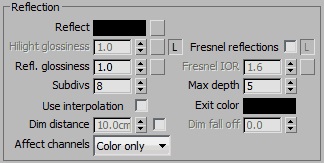
Reflection Glossiness - Глянець відображень.
Наступна опція - Reflection Glossiness (глянцевость відображень). Цей параметр визначає - наскільки чіткими або розмитими будуть відображення.
Для деяких об'єктів в реальному світі, таких як поліровані метали, дзеркала і хром характерні чіткі відображення. Для інших, як наприклад дерево, пластик, бетон - розмиті.
Ви можете регулювати значення глянсуватості відображень від 0 до 1 (від абсолютно розмитих, до ідеально чітких). Майже у всіх випадках не варто знижувати значення глянсуватості нижче 0.3.
Слід використовувати розмиття відображень з обережністю, так як занадто низькі значення можуть привести до появи шумів на зображенні. Від них можна позбутися, збільшивши параметр Reflection Subdivs (якість відображень), але це відіб'ється на часі рендеринга.
Ось кілька прикладів, як працює параметр Reflection Glossiness.

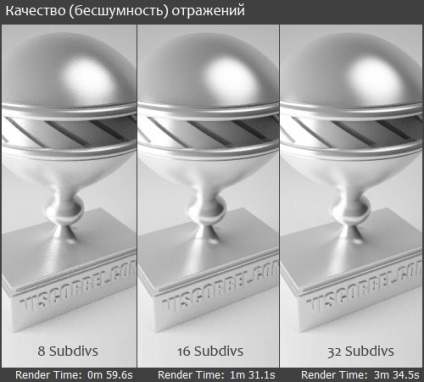
Я не рекомендую розблокувати параметр Highlight glossiness (фейковий глянцевитость відблиску, тобто фізично не коректна) і змінювати його, якщо ви хочете отримати реалістичний матеріал. Цей параметр дозволяє отримати помилкові відблиски без фактичних обчислень. Іноді він використовується, якщо підтискають терміни.
Френелевскую відображення.
Наступний пункт - відображення Френеля (Fresnel). Можливо ви вже чули, що саме такий тип відображень мають всі об'єкти реального світу. Їх суть полягає в тому, що сила відображень змінюється в залежності від кута огляду. Відображення слабкіше, якщо поверхня розташована перпендикулярно погляду і стають сильнішими, коли поверхня знаходиться паралельно по відношенню до лінії погляду.
Ось кілька прикладів, де можна побачити цей ефект в дії. Мармур, машина і стіна набагато сильніше відображають в тих місцях, де кут поверхні стає паралельним погляду.

А ось як працює параметр Fresnel IOR (Index of Refraction - показник заломлення). Використовуйте тільки значення вище 1.01, тому що значення нижче є фізично некоректними для нормальних матеріалів. Збільшення IOR змінює співвідношення між кутом поверхні і силою віддзеркалень. Подивіться на приклади:

За замовчуванням, параметр Fresnel IOR пов'язаний з параметром IOR. який знаходиться в області Refraction (заломлень або прозорості, про неї в третій частині поговоримо). Тобто по суті Fresnel IOR і IOR - це одне і те ж значення. Але Fresnel IOR можна разлочить (віджати кнопочку L) і редагувати окремо від IOR для більш просунутою настройки відображень.
- вода 1.33
- пластик 1.45 (від 1.45 до 2 для прозорого пластика і до 8 для непрозорого).
- скло 1.5-1.8
- алмаз 2.4
- композиційні матеріали на зразок дерева, бетону, каменю 3-6
- метали 20-100
Більш точні значення потрібно підбирати експериментальним шляхом, щоб домогтися бажаного результату.
Reflection Depth - глибина (кількість) відображень.
Наступний параметр - Max Depth (глибина відображень). Або скільки разів відбитися промінь світла, перш, ніж розрахунки будуть зупинені. Коли потрібну кількість відображень розраховане, інші просто відображаються як колір завершення (Exit color).
Поставте на Exit color якийсь яскравий колір (я поставив зелений) і подивіться, як багато інформації ви втрачаєте. Погляньте на приклад нижче. Зеленим показані області, які виграли б від більшого числа віддзеркалень. Як ви можете бачити, значення 6 для відображень в цій сцені зайве.
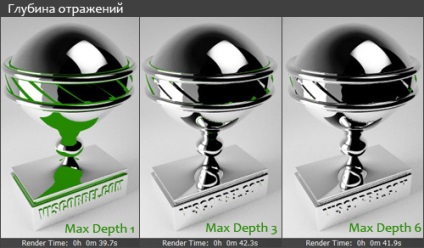
В інших сценах з великою кількістю поверхонь, що відбивають цей параметр може бути більше. Наприклад, коли стоять дзеркала одне навпроти одного.
Глибину відображень також можна глобально виставити для всіх матеріалів сцени на закладці V-Ray >> діалогового вікна налаштувань рендерера >> сувій Global switches >> галочка Max Depth:
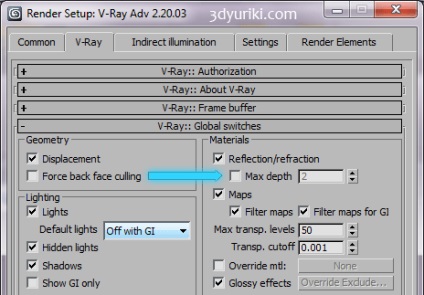
Ця галочка особливо корисна, коли вам потрібно для швидкого тестового рендеру відключити відображення.
Загасання відображення - Dim.
Якщо поставити галочку біля поля Dim distance. то відображення будуть обрізатися на відстані, яка зазначається в числовому полі:
Це відповідно зменшить час рендеринга.
Числове поле Dim fall off дозволяє розмазати кордон обрізаного відображення.
Вплив відображення на альфа- і інші канали.
За допомогою меню, що випадає Affect channels можна вибрати, щоб відображення впливали на альфа-канал (пункт Color + Alpha) або на всі канали (пункт All channels).
Коли обраний пункт Color only. то альфа-канал залитий повністю білим кольором (оскільки площину на якій лежить сфера і сама сфера роблять повний внесок в альфа-канал). Якщо ж вибрати пункт Color + Alpha для матеріалу площині під сферою, то отримаємо альфа канал, який зображений нижче:
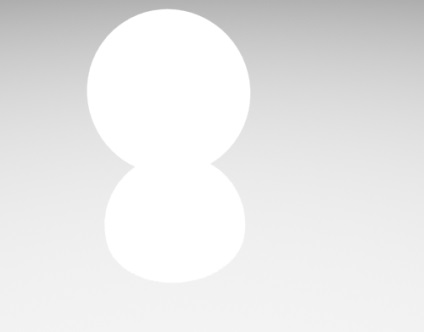
Тобто в альфа каналі площині ми бачимо і саму сферу і її відображення (причому обрізане параметром Dim distance).
У разі вибору опції All channels. то відображення будуть впливати на всі канали і в тому числі на рендер елементи (Render Elements).
Use interpolation (використовувати усереднення).
Галочка Use interpolation використовується для спрощення прорахунків розмитих відображень. Якість усереднення можна налаштовувати в свиті Reflect interpolation:
Усереднення відображень працює подібно irradiance map. У них навіть настройки схожі.
Опцію Use interpolation не рекомендується використовувати для анімації, оскільки такі усереднені відображення можуть блимати.